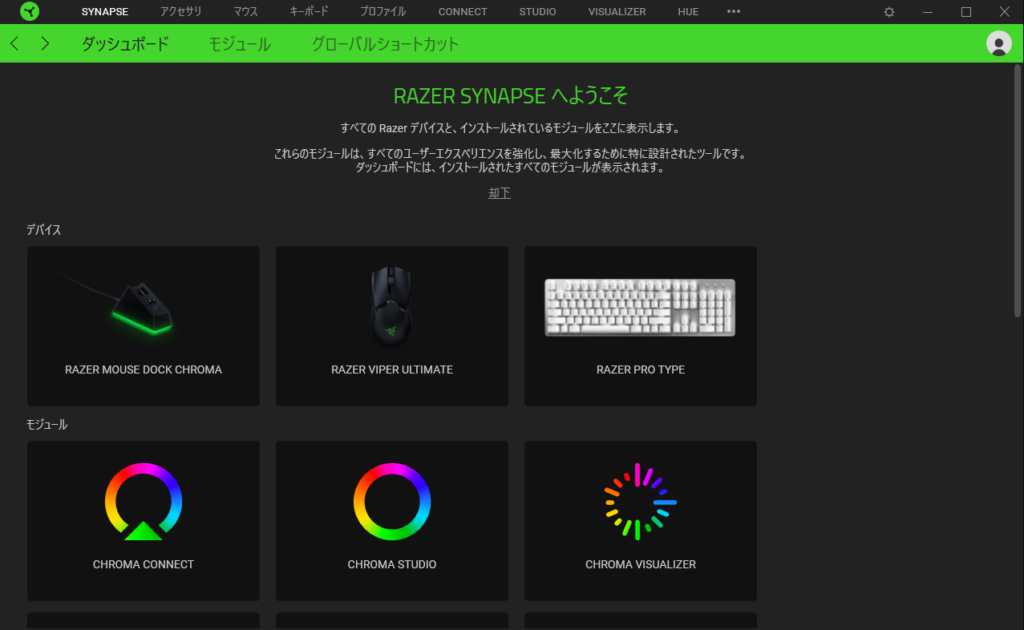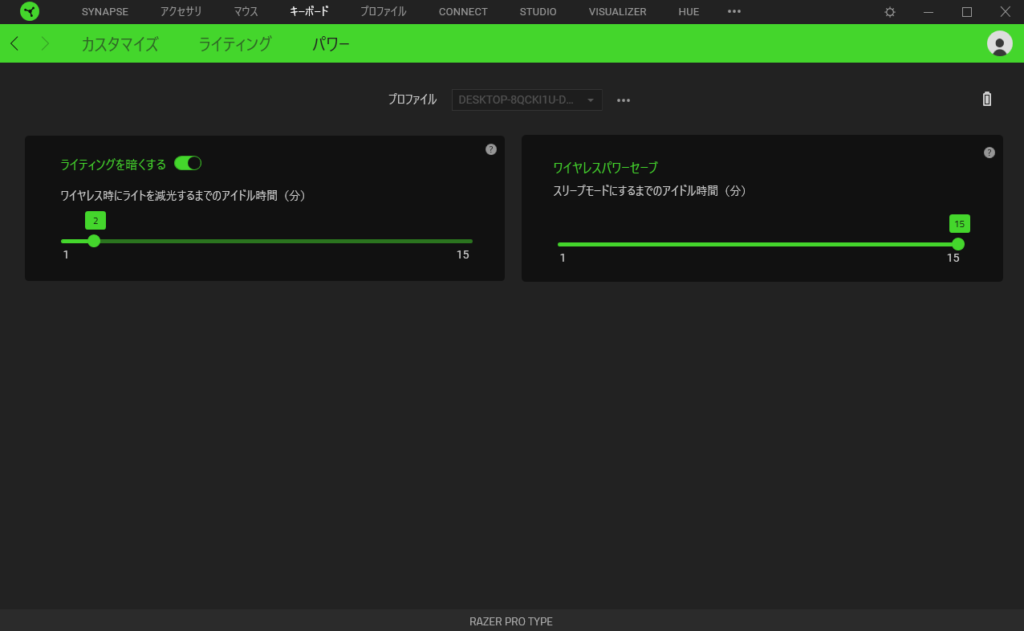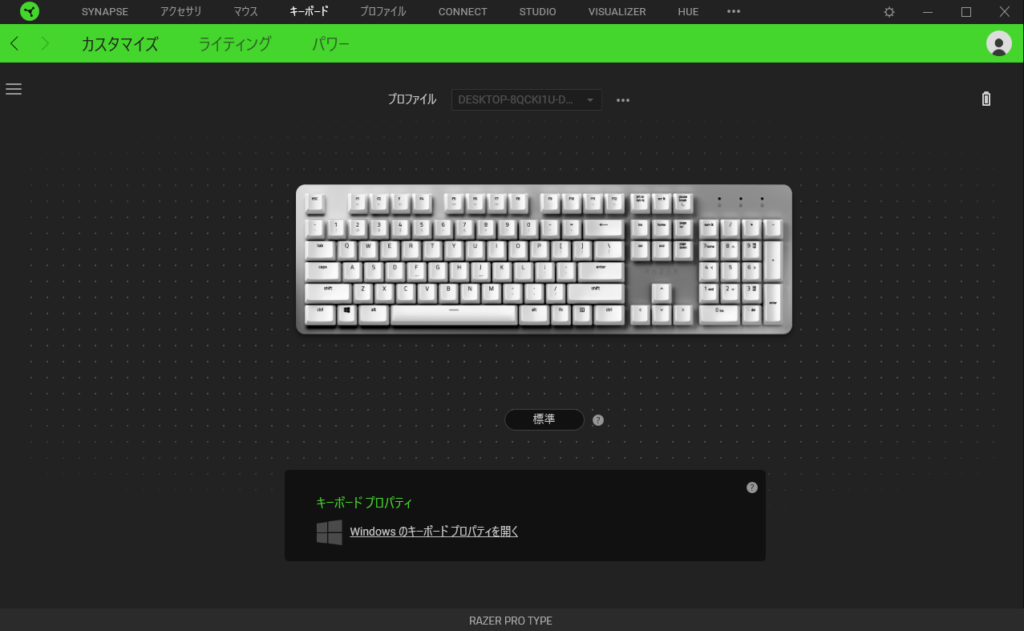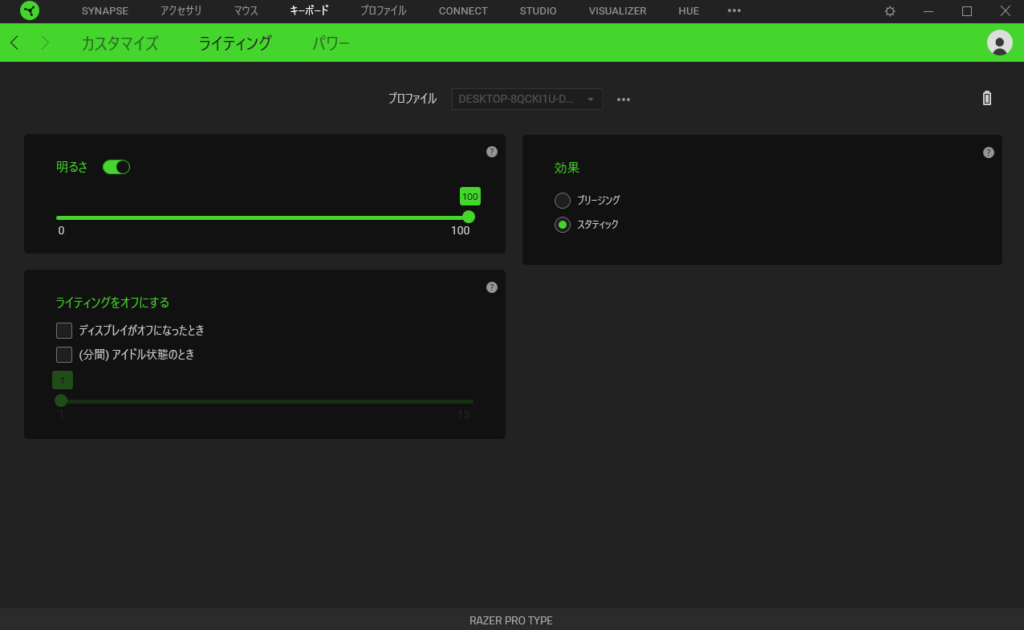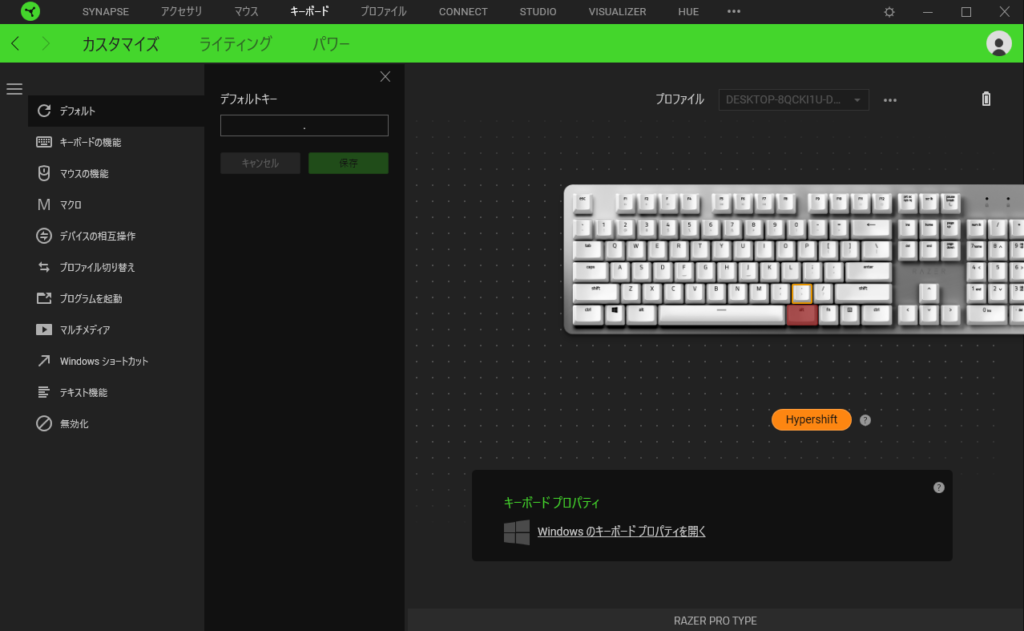「Razer Pro Type」レビュー。2.4GhzワイヤレスとBluetooth両対応の無線メカニカルキーボード

本稿では、Razerのメカニカルキーボード「Razer Pro Type」のレビューをお届けします。
レビューサンプル提供: Razer
製品仕様と外観
今回はオフィス向けのワイヤレスキーボード「Razer Pro Type」をチェック。これは人間工学に基づいて設計されたオフィスツールを展開するHumanscaleとのコラボレーション製品で、同シリーズにはPro TypeのほかにPro Clickマウス、Pro Glideマウスパッドも用意されています。
カタログスペックを確認する限り、オフィス向きだけどゲームもできるスペックも備えているのではないかと思うので、本稿にて検証していければと思います。早速見ていきましょう。
パッケージには Pro Typeキーボード本体、USB Type-C充電ケーブル、取扱説明書が入っています。
キーボード表面は金属のような材質で、目に見えない部分は梨地処理のプラスチックです。表面の光沢は派手すぎず、全体的に落ち着いた印象で、高級感があるように思います。
今回チェックしているPro Typeおよび同シリーズのPro Click, Pro Glideは、人間工学に基づいて設計されたオフィスツールを展開するHumanscaleとのコラボレーション製品。どれもホワイトを基調としたデザインで、オフィスワーク環境に馴染みやすいものとなっています。
キーキャップに指紋がつきづらいよう特別なコーティングが施されているなど、使用するうえで少し気になる部分にも着目されているよう。
光量を18段階で調整できるホワイト単色のLEDバックライトが搭載されており点灯時には表面プレートにぼんやりとした光が反射し、とても上品な印象を受けます。
本体底面には 角度調整スタンド、滑り止めラバーが備わっています。
2.4Ghzワイヤレス接続の際に使用するUSBレシーバーは、キーボード本体底面に格納されています。マグネット式で固定できるようになっているので、紛失してしまうリスクは少ないのかなと思います。
キースイッチはRazer独自開発の「Razer Orange Mechanical Switch」。主なスペックは 押下荷重45g、キーストローク4.0mm、アクチュエーションポイント1.9mm(※リセットポイントとの差異0.05mm)。最大8,000万回のクリック耐久性。
主要スイッチでいうと茶軸に近い特性で、押下時のクリック音は無く、弱いタクタイル感があります。
接続方法は、USBレシーバーによる2.4GHzワイヤレス接続、最大4台のデバイスとペアリングできるBluetooth接続。(USB Type-Cケーブルで充電しながら使用可)。これ1台でデスクトップとラップトップなど、複数のPCを同じデスクで操作することが可能です。
バッテリー持続時間は、2.4GHz/Bluetoothいずれもバックライトオンで最大12時間、バックライトオフの場合Bluetooth使用時は最大84時間、2.4GHz使用時は最大78時間となります。
Pro Typeはソフトウェア無しでも使用できますが、Razer製デバイスの統合ソフトウェア「Razer Synapse」による詳細設定にも対応しています。
スペック&ギャラリー
- 仕様/スペックをチェックする (開閉できます)
-
- 製品イメージをチェックする (開閉できます)
-
パフォーマンス
操作感
キータッチ
Pro Typeに搭載されたキースイッチは、Razer独自開発の「Razer Orange Mechanical Switch」(通称:オレンジ軸)。主なスペックは 押下荷重45g、キーストローク4.0mm、アクチュエーションポイント1.9mm、ストローク8,000万回の耐久性。クリック感は無く、弱めのタクタイル感があります。
キーを押し下げた直後にやや長めの弱いタクタイル感があり、一気に作動点の付近まで押し込まれ、その後はリニアなストロークが続きます。主要スイッチの一つであるCherry MX茶軸は似たような特性を持っていますが、Razer Orangeのほうが若干マイルドな打鍵感なように感じます。
またタクタイル感によって確かなフィードバックが得られるのも特徴の一つです。引っ掛かりが設けられていることで、キーを押下した感覚が掴みやすいことが利点として挙げられます。これにより長文を打つときも指がもつれることなく、正確なタイピングが可能となっています。
リニアスイッチとタクタイルスイッチのどちらを選択するかはユーザーの好み次第ですが、オフィスワークでの使用を想定されたPro Typeに、このRazer Orangeを採用してきたのはすごく納得がいきます。
ビルドクオリティ
それぞれのキーには許容範囲ではあるもののグラつきがありますが、この揺れがキーの引っ掛かりの強さなどに影響することはありません。市販製品として全く問題無いクオリティだと思います。
キースイッチのディテールをチェックしておくと、灰色の非透明ハウジングに、サイドウォールが設けられたステム。もちろんCherry MX互換のキースイッチが取り付け可能です。
打鍵音
ABS樹脂キーキャップということもあり打鍵音は軽めですが、甲高くも低くもなく標準的な音。「カタカタ」と表現するのが最も近いと思います。思い切り底打ちしても音がそこまで響かず、浅めにストロークした際とあまり変わらないあたりは好印象です。
横長キーが跳ね上がった際にはごく僅かなバネ鳴りがありますが、耳をすましてやっと聞こえるレベルなので、大抵の方にとっては許容範囲だと思います。
ただし、Pro Typeは静音を謳っているものの、静音性が高い訳ではありません。強いて言うならば、Razer Orangeスイッチの特性から、同系統のタクタイルスイッチを搭載する市販キーボードの中と比べて僅かに音が小さいといった印象(これは筆者の手持ちで簡易的に比較しただけ)。
Silent Red (通称:静音赤軸/ピンク軸) など、これよりも静音なキースイッチはたくさん存在します。
静音性を高める方法として、最も簡単なのはキーキャップにOリングを取り付けること。静音キーボードとして使用するには少し工夫が必要となります。
キーキャップ
表面にコーティングが施されたABS樹脂のキーキャップ。ABS樹脂特有の指への引っ掛かりは感じられるものの、指紋や跡がつきづらく、外観の良さを損なわないのは好印象です。
印字はライティングによって透過します。
接続
接続方法
USBによる2.4GHzワイヤレス接続かBluetooth接続、2種類の接続方法があります。Bluetoothは最大4台のデバイスにペアリングできるので、1台のデスクで複数のPCやタブレットを操作する場合に便利です。
2.4GHzワイヤレスとBluetoothとの接続方法の切り替えは本体側面のスイッチより、ペアリングの切り替えはキーボード操作Fn + 1~4で素早く行えます。これといった手間が掛からないため、複数デバイスを接続する場合はこれらをうまく活用することで効率を高められるかと思います。
USB Type-Cケーブルで充電しながら使用を続けることも可能ですが、有線接続で使用することはできません。必ずUSBレシーバーによる接続か、Bluetoothのペアリングを行う必要があるので注意。
バッテリー
バッテリー持続時間は、2.4GHz/Bluetoothいずれもバックライトオンで最大12時間、バックライトオフの場合Bluetooth使用時は最大84時間、2.4GHz使用時は最大78時間です。バックライトを常時点灯させながらの作業では毎日欠かさず充電する必要があることを考えると、バッテリーは非力といった印象。
バックライトをオンにする目的として挙げられるのは、暗い環境でのキーの視認性向上でしょうか。Fn + F11/F12でバックライト光量の強弱が行えるため、状況に応じて調整することでバッテリーを長持ちさせられますが、それなりの手間が掛かります。
ソフトウェア上の「パワー」から、バックライトを減光するまでの時間(1~15分)、スリープモードにするまでの時間(1~15分)を調整できるので、無駄にバッテリーを消費しないように調整しておきましょう。
ちなみに、バッテリー残量はソフトウェア右上あたりの小さなアイコンでしか確認できず、数字による明確な表記はありません。
通信の安定性
Pro Typeに搭載された2.4GHzワイヤレス技術は、同社のゲーミング製品に採用されている「Razer HyperSpeed Wireless Technology」ではないようですが、これといった遅延は感じず、体感的には普段と変わらない速度でキー検知・入力されます。
ゲーミンググレードのHyperSpeedではないことが公表されている以上、競技ゲームのためにPro Typeを選ぶのはやや不安ですが、MMORPGの日課を片手間に進めるなど、そこまで瞬時の判断を要求されないようなゲームでは快適に使用できます。
ソフトウェア
Pro Typeは、Razer製デバイスの統合ソフトウェア「Razer Synapse」による詳細設定に対応しています。以下のURLよりダウンロードできます。
Razer Synapse:https://www2.razer.com/jp-jp/synapse-3
設定項目は、キーリマップやマクロ・各種機能の割り当て、ライティングの輝度と発光パターン、ライト減光やスリープモードに移行するまでの分数調整となります。
「Razer HyperShift」をいずれかのキーに割り当てておけば、そのキーを押している間だけ特定キーに異なる割り当てが適用されます。うまく活用することで作業の効率化を図れます。個人的には右Alt + @ [ ] ; : . /あたりに配置すると、ポジションを崩さず瞬時に押せるので良いかなと。
結論とターゲット

「Razer Pro Type」について詳しく見てきました。Razer Orange Switch(オレンジ軸)は、タクタイルスイッチとしてはマイルドな打鍵感で、そこまで引っ掛かりを感じずに軽快なタッチで入力できるのが特徴です。キーを押した感覚がしっかりと得られるため、正確にタイピングしたいという方に向いています。
タクタイルスイッチの特徴として、タクタイル感と同時に擦れるような音が鳴ること、またキーキャップの材質の影響もあってそもそもの打鍵音が軽いことから、静音性に優れているとは言えません。強いて言うなら、同系統のタクタイルスイッチと比べてわずかに音が小さいくらいです。
長所としては、メインとなるPCに2.4GHzワイヤレスで接続しながら、Bluetooth対応のラップトップやタブレット(最大4台まで)にペアリングでき、キーボード1台で多くのデバイスを制御できる点。かなり環境が限られてきますが、条件が揃えばかなり便利なキーボードに化けるかと。
しかし、ケーブルで充電しながら使用はできるものの、バッテリーはやや非力な印象 (バックライト点灯時は最大12時間、無点灯時はBluetooth最大84時間、2.4GHz最大78時間) 。作業時間にもよりますが、バックライト常時点灯と仮定するなら毎日か1日おきの充電が必須となります。
価格帯からしてもハイエンド製品という分類になるので、環境と照らし合わせたうえでの選択肢になるかと思います。デスク上に複数のデバイスを設置しており、キーボード1台でマルチタスクを効率的に消化したい方にお勧め。
ゲーミンググレードのワイヤレス技術を搭載している製品ではないため、FPSをはじめとした競技タイトルでの使用は推奨しませんが、筆者が確認する限り遅延は一切感じませんでした。ゲームを快適にプレイできるスペックも備えているのではないかと思います。
以上、Razerのメカニカルキーボード「Razer Pro Type」のレビューでした。